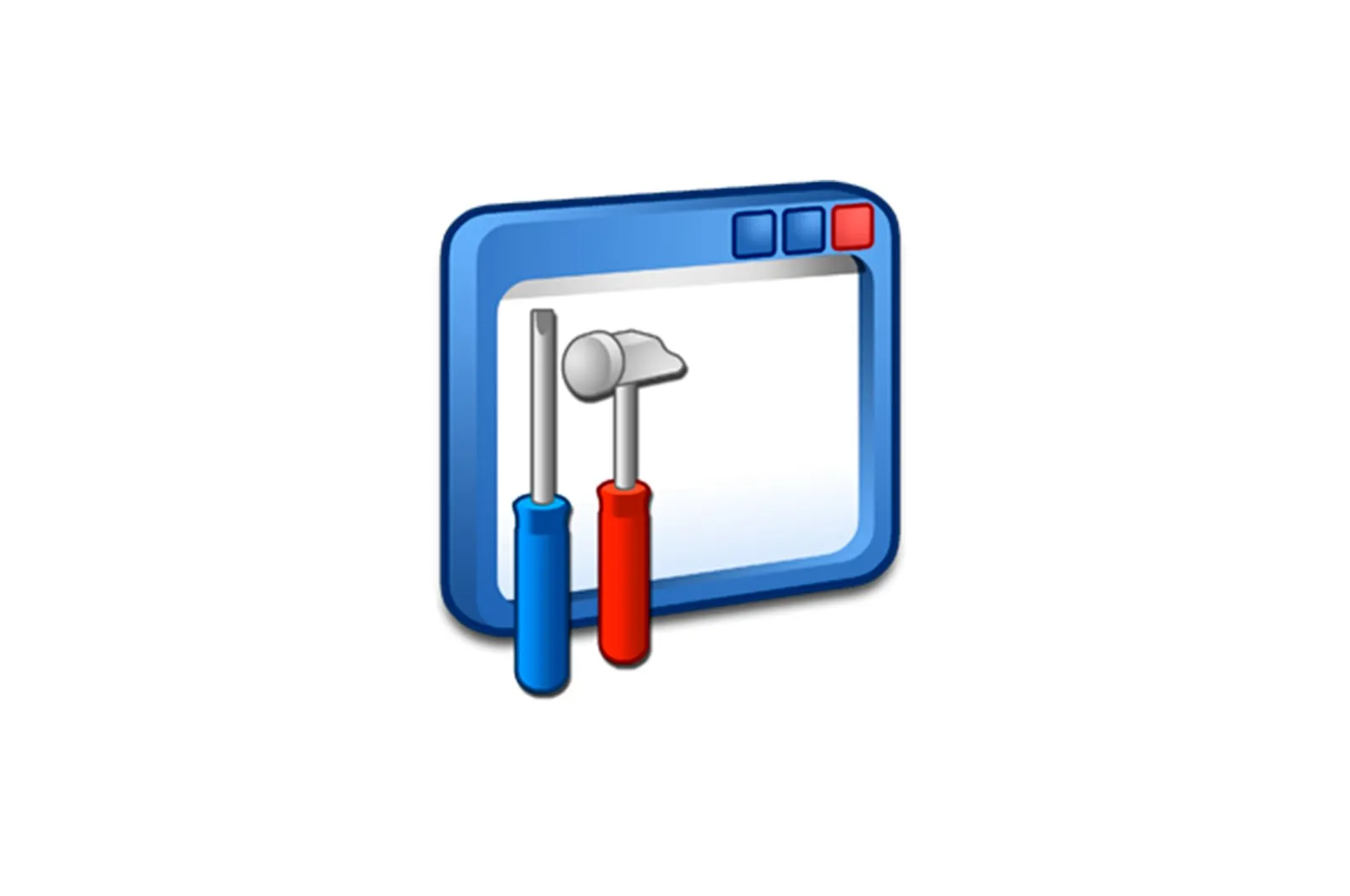
Windows-da orangeemu.dll faylida muammolarni hal qilish haqida malumot
Orangeemu.dll deb nomlangan dinamik ravishda bog’langan kutubxona operatsion tizimda sukut bo’yicha mavjud emas va unga Sims seriyasidagi o’yinlardan biri o’rnatilganda keladi. Binobarin, ushbu fayl faqat ushbu o’yin boshlanganda va o’tkazilganda foydalaniladi, chunki u faqat u bilan bog’liq. Ba’zi foydalanuvchilar, Sims-ga kirishga urinishganda, ushbu fayl etishmayotganligi haqida xabar olishadi yoki faqat bitta oyna bilan kichik oyna paydo bo’ladi «Orangeemu.dll — Salom;)». Ushbu muammoning turli xil echimlari mavjud, ular faqat muayyan holatlarda maqbul bo’ladi. Bugun biz ular haqida gaplashmoqchimiz, shu bilan ushbu nosozlikni engishga yordam beramiz.
Windows-da orangeemu.dll muammosini qanday tuzatish mumkin
O’yinda orangeemu.dll qaysi harakat uchun javobgarligini aniq aytish mumkin emas, chunki xato turli sharoitlarda paydo bo’ladi. Shuning uchun barcha keyingi tavsiyalar DLL-lar bilan o’zaro aloqaning umumiy printsipiga va ushbu muammoga duch kelgan foydalanuvchilarning avvalgi tajribasiga asoslanadi. Ko’p hollarda samarali bo’lgan birinchi usuldan boshlaylik.
1-usul: Antivirus o’chirilgan holda o’rnatish
Hamma antivirus himoyachilari orangeemu.dll yoki Sims-ga kiritilgan boshqa kutubxonalarni do’stona deb hisoblamaydilar, ayniqsa, agar siz ushbu dasturning pirat tuzilishini o’rnatayotgan bo’lsangiz. Shuning uchun, o’rnatish paytida ularning ba’zilari karantin ostiga olinadi yoki butunlay olib tashlanadi, bu ko’rib chiqilayotgan fayl bilan sodir bo’lishi mumkin. Shuning uchun, avval o’yinni butunlay o’chirib tashlashni va keyin uni o’chirib qo’yilgan antivirus bilan o’rnatishni maslahat beramiz. Ushbu mavzular bo’yicha kerakli ko’rsatmalarni quyidagi havolalarni bosish orqali saytimizdagi boshqa materiallardan topishingiz mumkin.
Ko’proq o’qish:
Windows 10 kompyuterida o’yinlarni olib tashlash
O’yinni Steam-da o’chirib tashlang
Antivirusni o’chirish
O’yinni diskdan kompyuteringizga o’rnating
Bundan tashqari, yana bitta fikrni hisobga olish kerak. O’rnatishdan so’ng Simsni darhol uni yoqishdan oldin o’rnatilgan protektorni chiqarib tashlashga qo’shish kerak, shuning uchun skanerlashning boshida u juda bezovta qiluvchi fayllarni sezmadi va ularni o’chirmadi. Siz uni quyidagi maqolada o’qishingiz mumkin, bu erda barcha kerakli tushuntirishlarni topasiz.
Ko’proq o’qing: Antivirusni istisno qilish uchun dastur qo’shing
2-usul: Faylni qo’lda ro’yxatdan o’tkazish
Orangeemu.dll plaginlari kutubxonasi keng tarqalgan emas, shuning uchun standart ro’yxatga olish vositasi buni sezmaganligini yoki konfiguratsiya tufayli uni tizimda ro’yxatdan o’tkazolmaganligini va siz qanday bilasiz, ushbu amalsiz fayl Windows-ning biron bir versiyasida ko’rinmaydi. Biz konsol orqali tegishli yordam dasturidan foydalangan holda o’z-o’zini ro’yxatdan o’tkazishni tekshirib ko’rishimiz kerak, bu quyidagicha ko’rinadi:
- Ilovani toping «Buyruqlar qatori». orqali «Boshlanadi». yoki sizga mos keladigan boshqa usul. Uni administrator sifatida ishga tushirganingizga ishonch hosil qiling, aks holda ruxsat etishmasligi sababli ro’yxatdan o’tmaydi.
- Ochilgan oynada buyruqni kiriting
regsvr32 /u orangeemu.dlltugmachasini bosib tasdiqlang Men kirdim. Agar ushbu dalil kiritilsa, mavjud yozuv bekor qilinadi, agar mavjud bo’lsa. - Endi foydalaning
regsvr32 /i orangeemu.dllko’rib chiqilayotgan faylni qayta ro’yxatdan o’tkazish uchun.
Ushbu amallarni bajarib bo’lgach, usulning samaradorligini tekshirish uchun to’g’ridan-to’g’ri o’yinni boshlash uchun borishingiz mumkin, chunki o’zgarishlar kompyuterni qayta yoqmasdan kuchga kiradi.
3-usul: Windows-ni yangilang
Sims ishlayotgan paytda Orangeemu.dll ba’zi bir tizim kutubxonalari bilan muhim variantlarni olish uchun o’zaro aloqada bo’lishi ma’lum bo’lgan. Windows-ning asosiy yangilanishlarining etishmasligi bugungi kunda muhokama qilinadigan muammoga olib kelishi mumkin. Shuning uchun kompyuteringizda mutlaqo barcha mos keladigan yangilanishlar o’rnatilganligiga ishonch hosil qilish kerak va u quyidagicha amalga oshiriladi:
- Boring «Boshlanadi». va borish «Variantlar».tishli belgini bosish. Agar siz Windows 7 dan foydalanayotgan bo’lsangiz, o’tish uchun o’ng tomondagi katakchadan foydalaning «Boshqaruv paneli»..
- Windows 10-da siz ushbu bo’limga qiziqasiz «Yangilanish va xavfsizlik»va «etti» da — «Windows yangilash markazi»..
- Faqatgina yangilanishni tekshirishni boshlash va skanerlashni tugashini kutish kerak.
Yangilanishlarni qidirish va o’rnatish paytida ba’zi foydalanuvchilar qiyinchiliklarga duch kelishadi yoki savollar tug’diradilar. Bizning veb-saytimizda yuqorida aytib o’tilgan operatsiya bilan mutlaqo barcha nuanslarni hal qilishga yordam beradigan bir qator maqolalar to’plangan. O’zingizning ehtiyojlaringizga mos mavzuni tanlang va to’g’ridan-to’g’ri o’quv qo’llanmalariga o’tish uchun havolani bosing.
Ko’proq o’qish:
Windows 10 yangilanishlarini qo’lda o’rnating
Windows yangilanishi bilan bog’liq muammolarni bartaraf etish
4-usul: Grafik karta dasturiy ta’minotining yangilanishlarini o’rnating
Ilgari biz Windows yangilanishlarini o’rnatish mavzusini ko’rib chiqdik, shuning uchun siz kompyuteringizda mavjud bo’lgan tarkibiy qismlarni e’tiborsiz qoldirmasligingiz kerak. The Sims-ni ishga tushirish va ishga tushirish paytida asosiy o’zaro bog’liqlik grafik karta drayverlari bilan sodir bo’ladi va orangeemu.dll bu jarayonga ham tegishli. Agar siz to’satdan ikkita komponent to’qnashuviga duch kelsangiz, ekranda xatolikni ko’rasiz va o’yin kutilmaganda tugaydi. Shu sababli, quyidagi ko’rsatmalarga rioya qilib, video karta drayverini yangilashni tekshirishingiz qat’iy tavsiya etiladi.
Ko’proq o’qing: AMD Radeon / NVIDIA grafik kartalari uchun drayverlarni yangilang
5-usul: DirectX-ni o’rnating yoki yangilang
Ixtiyoriy DirectX komponentasi ham grafik komponentni tuzatish uchun javobgardir. Orangeemu.dll kutubxonasi ushbu komponentning bir qismi bo’lmasa-da, uning ba’zi ob’ektlari bilan o’zaro aloqada bo’lishi mumkin. Agar ular etishmayotgan yoki ziddiyatli bo’lsa, tegishli xato ekranda paydo bo’ladi. Buni DirectX versiyasini o’rnatish yoki yangilash orqali hal qilish mumkin, ammo bu faqat Windows 7 egalariga tegishli, biz Windows 10 foydalanuvchilari haqida birozdan keyin gaplashamiz.
DirectX bajariladigan kutubxonalar oxirgi foydalanuvchi veb-o’rnatuvchisi
- DirectX Universal Web Installer dasturini yuklab olishni boshlash uchun yuqoridagi havoladan foydalaning. Yuklab olish darhol boshlanadi va faqat natijada o’rnatuvchini ishga tushirishingiz kerak.
- Agar xavfsizlik to’g’risida ogohlantirish paydo bo’lsa, dasturiy ta’minotni ishga tushirish niyatingizni tasdiqlang.
- Yonidagi katakchani belgilab, litsenziya shartnomasi shartlarini qabul qiling «Men bu shartnoma shartlarini qabul qilaman.»va davom eting.
- Sizdan Bing Bar-ni bepul o’rnatishingiz so’raladi. Agar kerak bo’lmasa, tegishli elementni olib tashlab, amalni bekor qiling.
- O’rnatish tugashini kuting. O’rnatish tugagandan so’ng, boshqaruv panelida DirectX muvaffaqiyatli yangilanganligi to’g’risida xabarni ko’rishingiz kerak.
O’rnatish oynasini yopgandan so’ng darhol Sims-ni ishga tushirishga o’tishingiz mumkin. Agar muammo chindan ham kutubxonadagi ziddiyatlar tufayli yuzaga kelgan bo’lsa, muammo muvaffaqiyatli hal etilishi kerak.
Ma’lumki, Windows 10 egalari uchun, ular DirectX-ni muntazam ravishda yangilab turishlari shart emas, chunki ular operatsion tizimni o’rnatishda va barcha qo’shimcha fayllarni tizim yangilanishlarida oladi. Biroq, ma’lum sabablarga ko’ra ushbu komponentning kutubxonalarida muammolar paydo bo’lishi mumkin va ularning ba’zilari butunlay yo’q bo’lib ketadi. DirectX-ni qayta o’rnatish va etishmayotgan narsalarni qo’shish orqali ushbu muammoni hal qiling. Ushbu parametr faqat boshqalarning barchasi tegishli ta’sir ko’rsatmagan hollarda qo’llanilishi kerak.
Ko’proq o’qing: Windows 10 da yo’qolgan DirectX komponentlarini qayta o’rnatish va qo’shish
6-usul: Tizim fayllarining yaxlitligini tekshirish
Bugungi maqolamizdagi so’nggi variant — bu tizimingizni buzilgan fayllarni tekshirish. Ushbu turdagi muammolar, shuningdek, ko’pincha dasturlar ishga tushirilganda yuzaga keladigan kutubxonaga ulanish muammolarini keltirib chiqaradi. Shu sababli, SFC konsol yordam dasturi orqali avtomatik skanerlashni yoqish tavsiya etiladi. Biroq, bu ham 100% samaradorlikni kafolatlamaydi. Agar u yanada jiddiy muammolarga duch kelsa, skanerlash xato bilan tugaydi «Windows Resource Protection buzilgan fayllarni aniqladi, lekin ularning bir qismini tiklay olmaydi.»Demak, avval DISM vositasini ishga tushirishingiz va keyin SFC ga qaytishingiz kerak. Bularning barchasi haqida quyida keltirilgan boshqa maqolamizda o’qing.
Qo’shimcha ma’lumot: Windows tizim fayllari uchun butunlikni tekshirishni ishlatish va tiklash
7-usul: Yadro izolyatsiyasini boshqarish
«O’nta» dagi xotira yaxlitligi opsiyasi virus hujumlarini oldini oladi, bu virusni operatsion tizimning xavfsizlik funktsiyasida ishonchli jarayonlarga kiritish orqali amalga oshirilishi mumkin. Agar yoqilgan bo’lsa, u juda qulay DLL-larning, jumladan orangeemu.dll-ning ishlashini ham oldini oladi. Shuning uchun, xatoni tuzatish uchun oxirgi chora sifatida «Orangeemu.dll — Salom;)» Yadro izolyatsiyasi orqali xotira yaxlitligini o’chirib qo’yishni taklif qilamiz.
- Ochish «Boshlanadi». va tanlang «Variantlar»..
- U erda bo’limni tanlang «Yangilanish va xavfsizlik»..
- Toifaga o’tish uchun chap tomondagi paneldan foydalaning «Windows Security».
- Bu erda siz toifaga qiziqasiz «Himoya zonasi». va ga. «Qurilma xavfsizligi»..
- Yadro izolyatsiyasi haqidagi ma’lumotga o’ting.
- Slayderni harakatga keltiring «Xotiraning yaxlitligi» shtatda «Tashqarida»..
Shundan so’ng, yangi sozlamalar kuchga kirishi uchun kompyuterni qayta ishga tushirish tavsiya etiladi, keyin siz Sims-ni ishga tushirishga o’tishingiz mumkin.
Ushbu materialda biz Windows-da orangeemu.dll fayli bilan bog’liq muammolarning asosiy sabablarini ajratib ko’rsatdik. Ushbu qiyinchilikni doimiy ravishda yo’q qilish uchun qo’pol kuch yordamida mos variantni izlashingiz kerak.
Biz sizning muammoingizda sizga yordam bera olganimizdan xursandmiz.
Bizning mutaxassislarimiz imkon qadar tezroq javob berishga harakat qilishadi.
Ushbu maqola sizga yordam berdimi?
Texnologiyalar, Windows echimlari
Windows-da orangeemu.dll faylida muammolarni hal qilish